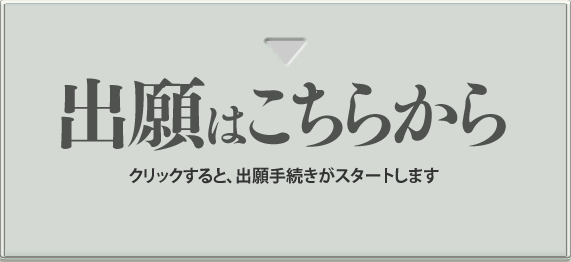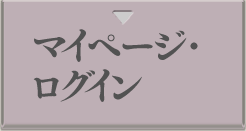【デモサイトです】
なお、このデモサイトは受験者や保護者のみなさまに、インターネット出願(の主に画面遷移)をイメージ、体験していただくためのものであり、本番のインターネット出願サイトとは一部仕様が異なります。画面にご入力いただいた(個人情報を含む)情報は当該画面遷移後は反映されませんので、その点ご了承ください。
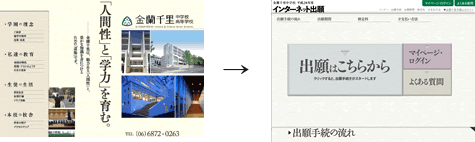
金蘭千里中学校・高等学校公式ホームページから(出願期間を確認した上で)期間中にインターネット出願サイトへアクセスしてください。
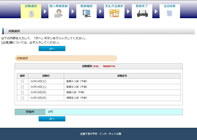
出願する試験を選択してください。(複数選択可能)
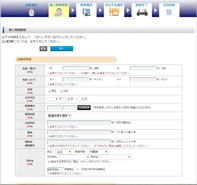
個人情報を入力してください。
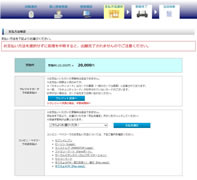
支払い方法は「クレジットカード」「コンビニエンスストア・ペイジー」から選択できます。「クレジットカード」を選択した際は先に支払いに進みます。
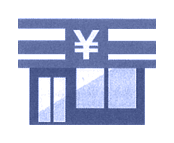
支払い方法を「コンビニエンスストア」を選択された方は、支払用番号を控えコンビニエンスストアにて支払いを行ってください。
支払い方法を「ペイジー」を選択された方は、支払い番号を控え、ゆうちょ、ゆうちょATM、銀行にて支払いを行ってください。
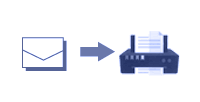
受験料お支払い後、出願完了メールが送付されます。 メール本文に「入学志願書」「受験票」の出力用URLが記載されてありますので、クリックしてアクセスし、印刷を行ってください。

マイページにログインすると、出願状況の確認・「入学志願書」「受験票」の再出力が可能です。また、個人情報を再度入力することなく追加出願することもできます。
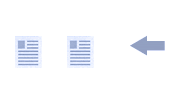
印刷した「受験票」「入学志願書」を持参し、受験してください。
| 全日程共通 | 平成29年12月11日(月)09:00 〜 平成30年1月9日(火)24:00 |
|---|---|
| 出願後の取り消しはできませんのでご注意ください。 受験票及び入学志願書は試験当日かならず忘れずにご持参ください。 |
| 全日程共通 | |
|---|---|
| 受験料 | 各20,000円 |
| お支払期間 | 平成28年12月11日(月)09:00 〜 平成29年1月9日(火)24:00 |
| 留意点 |
|
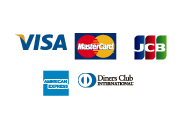 |
【1】決済代行会社のクレジットカード情報入力画面サイトで以下のお手続をしてください。
この画面は支払いの証拠となりますので、必ず印刷して保管してください。 |
|---|---|
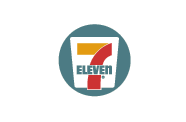 |
セブンイレブン【1】「インターネットショッピング払込票」(出願登録完了後にお送りする「ご確認メール」に記載のあるURLをクリックすると表示されます)を印刷、または出願登録完了画面ページに表示してある「払込票番号(13桁)」をメモして頂き、セブンイレブン店舗にお持ちください。 【2】レジにて「インターネットショッピングの支払い」とお申し出の上、「インターネットショッピング払込票」または 「払込票番号(13桁)」を店員に提示してお支払いください。 【3】お支払い後に発行されるインターネットショッピング払込領収書は、再発行できませんので大切に保管してください。 ※お支払期限を過ぎると、受験料の納付はできません。 |
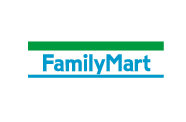 |
ファミリーマート【1】店頭端末「Famiポート」で以下のお手続をしてください。
【2】「Famiポート」端末から出力される「申込券」を持って、30分以内にレジにて現金でお支払いください。 【3】お支払い後、取扱明細兼受領書は、再発行できませんので大切に保管してください。 ※お支払期限を過ぎると、受験料の納付はできません。 |
 |
サークルK・サンクス【1】店頭端末「Kステーション」で以下のお手続をしてください。
【2】端末から出力される「受付票」を持って、30分以内にレジにて現金をお支払いください。 【3】お支払い後に発行される領収書は再発行できませんので、大切に保管してください。 ※お支払期限を過ぎると、受験料の納付はできません。 |
 |
ローソン【1】店頭端末「Loppi」で以下のお手続をしてください。
【2】「Loppi」端末から出力される「申込券」を持って、30分以内にレジにて現金をお支払いください。 【3】お支払い後に発行される領収書は再発行できませんので、大切に保管してください。 ※お支払期限を過ぎると、受験料の納付はできません。 |
 |
ミニストップ【1】店頭端末「MINISTOP Loppi」で以下のお手続をしてください。
【2】「MINISTOP Loppi」端末から出力される「申込券」を持って、30分以内にレジにて現金をお支払いください。 【3】お支払い後に発行される領収書は再発行できませんので、大切に保管してください。 ※お支払期限を過ぎると、受験料の納付はできません。 |
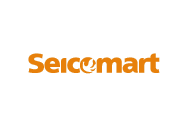 |
セイコーマート【1】店頭端末「クラブステーション」で以下のお手続をしてください。
【2】クラブステーションから出力される「申込券」(3枚)を持って、30分以内にレジにて現金をお支払いください。 【3】お支払い後に発行される領収書は再発行できませんので、大切に保管してください。 ※お支払期限を過ぎると、受験料の納付はできません。 |
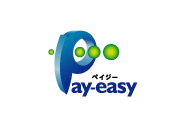 |
ゆうちょ(インターネットバンキング)
|
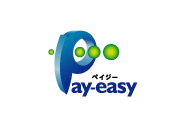 |
ゆうちょ(ATM)【1】メニューの「ペイジー」を選びます。 【2】「収納機関番号」「お客様番号」「確認番号」を順に入力していきます。 【3】支払内容が表示されますので確認します。 【4】「支払(払込)」ボタンを押すと支払完了です。 ※お支払期限を過ぎると、受験料の納付はできません。 |